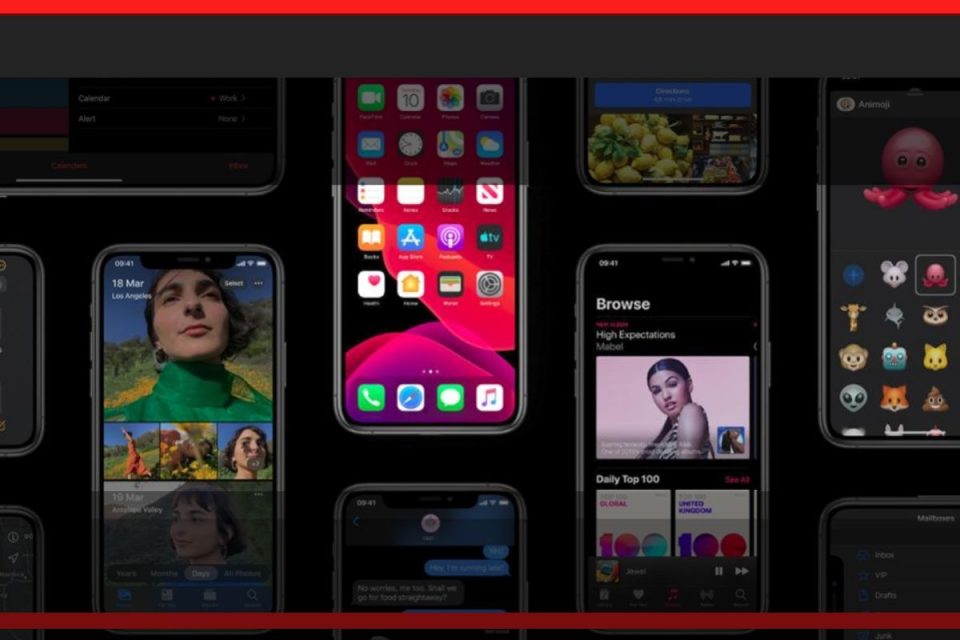Vi proponiamo una lista aggiornata con i migliori suggerimenti per iOS 13.3 controlla queste impostazioni di sicurezza e privacy per riprendere il controllo dei tuoi dati.
Una buona sicurezza iOS inizia con un passcode davvero forte. Se è qualcosa di facilmente indovinabile, tutto il resto che fai è praticamente inutile.
Indipendentemente dal fatto che utilizzi Face ID o Touch ID per accedere al tuo iPhone, hai comunque bisogno di un passcode e più lungo è meglio è.
Vai su Impostazioni > Face ID e passcode (o Touch ID e passcode su iPhone meno recenti), inserisci il passcode esistente e quindi tocca Opzioni passcode per ottenere una serie di opzioni. Scegli tra Codice alfanumerico personalizzato (il più sicuro) o Codice numerico personalizzato (seconda migliore opzione) o Codice numerico a 4 cifre (non raccomando).
Suggerimenti per iOS 13.3 aggiornamenti automatici
Questo dovrebbe essere impostato automaticamente, ma puoi controllarlo in Impostazioni > Generali > Aggiornamento software e assicurarti che Aggiornamenti automatici sia abilitato.
Puoi modificare il tempo di blocco automatico selezionando Impostazioni > Display e luminosità > Blocco automatico .
Verifichiamo come impostare e gestire le password in iOS 13.3
iOS 13 ora include sia una funzione di compilazione automatica della password che può utilizzare le informazioni memorizzate nel portachiavi iCloud sia la possibilità di connettersi ad app di password di terze parti come LastPass, Dashlane e 1Password.
Puoi trovare questa funzione in Impostazioni > Password e account > Compila automaticamente le password .
Se usi il portachiavi iCloud per archiviare le password web, ora puoi usarlo per verificare il riutilizzo della password.
Vai a Impostazioni > Password & Account > & sito Web app password e autenticare sia con Face ID / ID di tocco o il vostro codice di accesso.
Vedrai un triangolo grigio con un punto esclamativo accanto a qualsiasi voce che viene riutilizzata. Per cambiare la password, tocca Cambia password sul sito Web .
IMPOSTA L’AUTENTICAZIONE A DUE FATTORI
Vai su Impostazioni > e tocca il tuo nome nella parte superiore dello schermo, quindi vai su Password e sicurezza , quindi scegli Autenticazione a due fattori .
Non preoccuparti, puoi cambiare idea andando su Impostazioni > Privacy > Servizi di localizzazione e modificando le autorizzazioni per le tue app.
Dati inviati a Apple
Prima scarica e installa iOS 13.3 sul tuo iPhone o iPad. Quindi avvia l’app Impostazioni e vai su Siri e ricerca > Siri e cronologia delle dettature. Da lì tocca il grande pulsante rosso contrassegnato Elimina cronologia Siri e dettatura.
Quindi conferma di voler eseguire questa azione toccando Elimina cronologia Siri e dettatura sul popup. Dovresti finalmente ottenere la conferma che la richiesta è stata ricevuta da Apple.
Controlla anche Impostazioni> Privacy> Analytics e miglioramenti e cerca Migliora Siri e dettatura e disattiva l’interruttore.
Ultimo suggerimento
Questo è un ottimo modo per sbarazzarsi delle fastidiose chiamante spam. Per abilitare questa funzione, vai in Impostazioni > Telefono > e seleziona Silenzio sconosciuti.

Apple Android Tecnologia Game Netflix Prime Video Offerte
Seguici su Facebook – Twitter – Pinterest
Seguici su Telegram: Netflix, Offerte Amazon Prime, Prime Video